Fireタブレットを使用していると突然「On Deckダウンロード」と通知が届くことがあります。この通知の意味や「On Deck」機能の使い方について解説します。
<動作確認>
デバイス:Fire HD 10(第7世代)
OSバージョン:Fire OS 5.6.0.0
目次
「On Deckダウンロード」の通知について
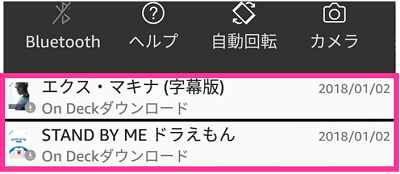
On Deckダウンロードとは、「On Deck(オンデッキ)機能」により、Amazonビデオ(プライムビデオ)の動画を端末に自動ダウンロードしたというお知らせです。通知には、映画・ドラマ・アニメ・TV番組などのタイトルとその下にOn Deckダウンロードと表示しています。表示しているタイトルの動画のダウンロードが完了しています。デフォルトでは、On Deck機能は有効になっています。不必要な場合はいつでもオフに出来ます。
On Deck機能とは
Amazonビデオのおすすめの動画を自動的に端末にダウンロードする機能です。ダウンロードした動画は、インターネット接続できないオフライン環境で視聴することができます。ダウンロードした動画は、通信が不安定な状態や電波がない環境でも快適に視聴できるので、いつでも快適に視聴することができます。自動ダウンロードされる作品は、自動的に選ばれるので面白そうな作品もあればそう思わないものもダウンロードされることもあります。
ストレージ容量は消費するのか
ダウンロードして動画を端末に保存するので容量を消費することはしますが、空き容量がない場合は、On Deck機能は働かず、容量が少なくなると自動的に削除される仕組みになっているので、普段使用する分には、ストレージ容量に影響しないようになっています。
On Deck機能をオン・オフにする
「Amazonビデオ」のアプリを起動させて、左上の【メニュー(三)】⇒【設定】をタップしてAmazonビデオの設定を開きます。【ストリーミングおよびダウンロード】の中にある「On Deck」のスイッチをオンオフして設定できます。
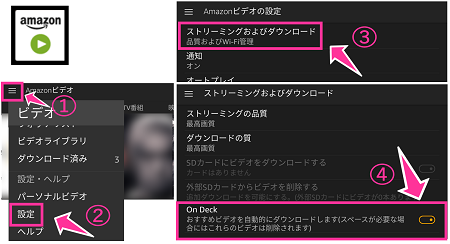
※スイッチの中にある丸が右側にある状態(オレンジ色)がオン、丸が左側にある状態(白色)がオフです。
ダウンロードの画質
アプリ内の【メニュー(三)】⇒【設定】⇒【ストリーミングおよびダウンロード】⇒【ダウンロードの質】より、画質設定ができます。画質に応じて、ストレージ容量に影響します。
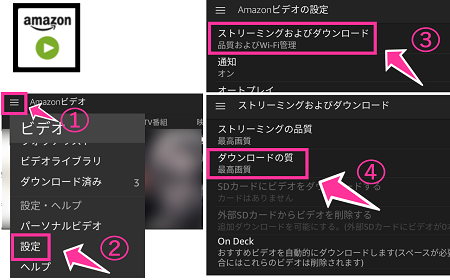
通知をオフにする
ダウンロードの通知設定は、アプリ内の【メニュー(三)】⇒【設定】⇒【通知】⇒ダウンロードのスイッチをオフにすることで通知を受信しなくなります。
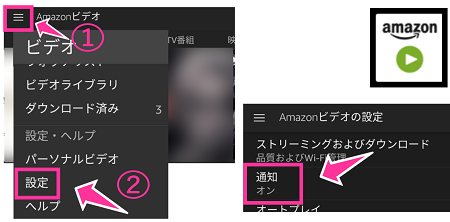
ダウンロード済みの作品を確認・視聴・削除する
アプリ内の【メニュー(三)】⇒【設定】⇒【ダウンロード済み】をタップして、ダウンロードが完了した動画を確認することができます。同ページより、視聴・削除もできます。
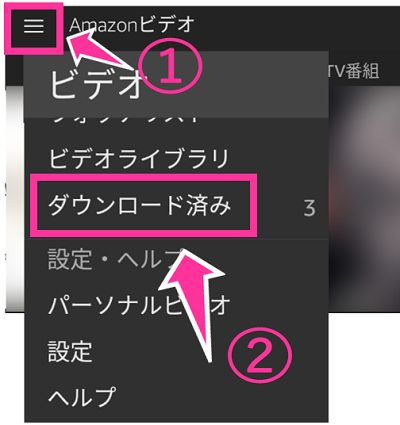
※On Deckダウンロードされた動画については、「On Deck」とラベルが付いています。手動ダウンロードしたものについては表示していません。

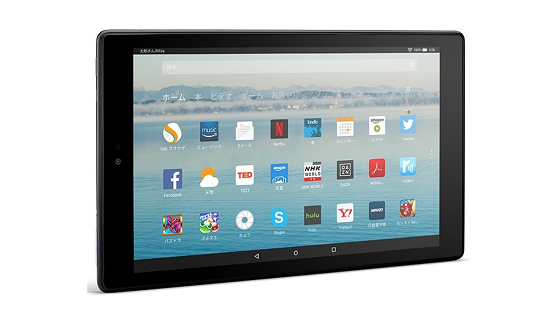

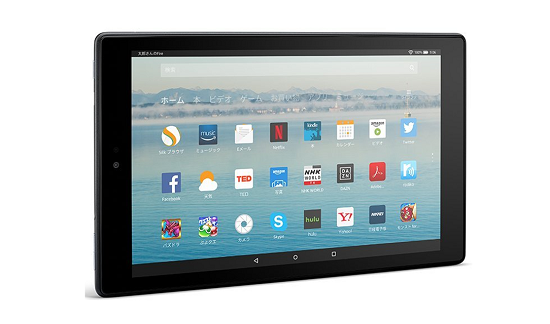
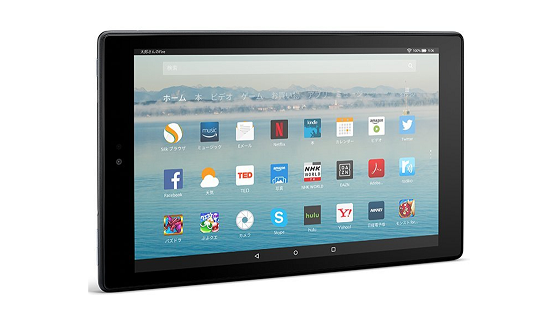
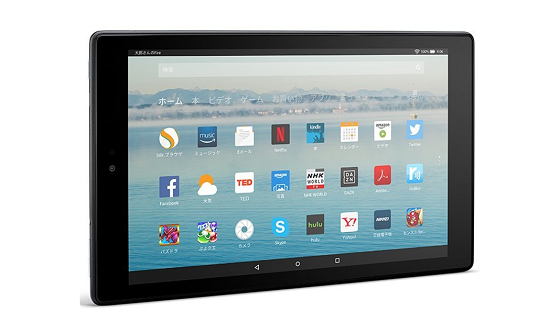



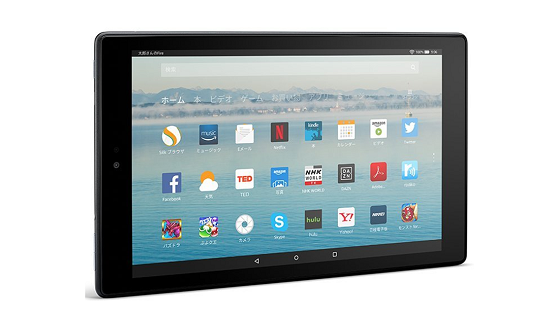





コメントを残す